Კითხვა
საკითხი: როგორ დავაფიქსირო Ethernet-ის „გაუცნობი ქსელის“ შეცდომა Windows 10-ზე?
გამარჯობა. ჩემი Windows 10 კომპიუტერი ჩვეულებრივ დაკავშირებულია Ethernet-ის საშუალებით, მაგრამ დროებით მომიწია WiFi-ზე გადასვლა. Ethernet-ის საშუალებით ხელახლა დაკავშირების მცდელობის შემდეგ, კავშირი უბრალოდ არ მუშაობს - ამის ნაცვლად მე მივიღებ შეცდომას "Unidentified Network". რაიმე შესაძლო გადაწყვეტილებები ამისთვის?
ამოხსნილი პასუხი
ინტერნეტთან კავშირის პრობლემები შეიძლება იყოს უკიდურესად იმედგაცრუებული, რადგან უმეტესი აქტივობა, რომელსაც მომხმარებლები აკეთებენ კომპიუტერის საშუალებით, არის ონლაინ, მათ შორის გადასახადების გადახდა, შოპინგი ან ვიდეო ნაკადის ყურება. ამიტომ, თუ შეგხვდათ კავშირის პრობლემა, დიდი აუცილებლობაა გამოასწოროთ „გაუცნობი ქსელის“ შეცდომა რაც შეიძლება მალე.
ამ პრობლემის მქონე მომხმარებლები, როგორც წესი, პირველად ამჩნევენ, რომ რაღაც არასწორია, როგორც კი ცდილობენ გვერდის ჩატვირთვას და ეს უბრალოდ არ მუშაობს. Windows კომპიუტერზე ქსელისა და გაზიარების ცენტრის გახსნის შემდეგ, მათ შეუძლიათ დაინახონ, რომ კომპიუტერსა და ინტერნეტს შორის ქსელური კავშირი შეფერხებულია იმის გამო, რომ Ethernet "გაუცნობი ქსელი". გარდა ამისა, მომხმარებლებს ასევე შეუძლიათ დაინახონ, რომ ქსელი არ არის იდენტიფიცირებული სისტემის საშუალებით ინტერნეტ კავშირის ხატულაზე დაწკაპუნების შემდეგ. უჯრა. ამ შეცდომას ასევე ხშირად ახლავს შეცდომა „Ethernet does not have a valid IP configuration“ შეცდომა.
უმეტეს შემთხვევაში, მომხმარებლები განიცდიან პრობლემას IP მისამართის არასწორი კონფიგურაციის პარამეტრების გამო. ამ პარამეტრების ცვლილებები შეიძლება ყოველთვის არ იყოს ინიცირებული მომხმარებლის ხელით, არამედ სხვა აპლიკაციების მიერ, მაგალითად. ამიტომ, თუ იყენებდით ა VPN ან მსგავსი პროგრამული უზრუნველყოფა[1] რაც ცვლის ინტერნეტთან დაკავშირების გზას, შესაძლოა თქვენი IP იყოს[2] პარამეტრები შეიცვალა და ამიტომ იღებთ ამ შეცდომას. გარდა ამისა, ზედმეტად დამცავი მესამე მხარის ანტივირუსი შეიძლება დაკავშირებული იყოს ქსელთან დაკავშირების საკითხებთან.
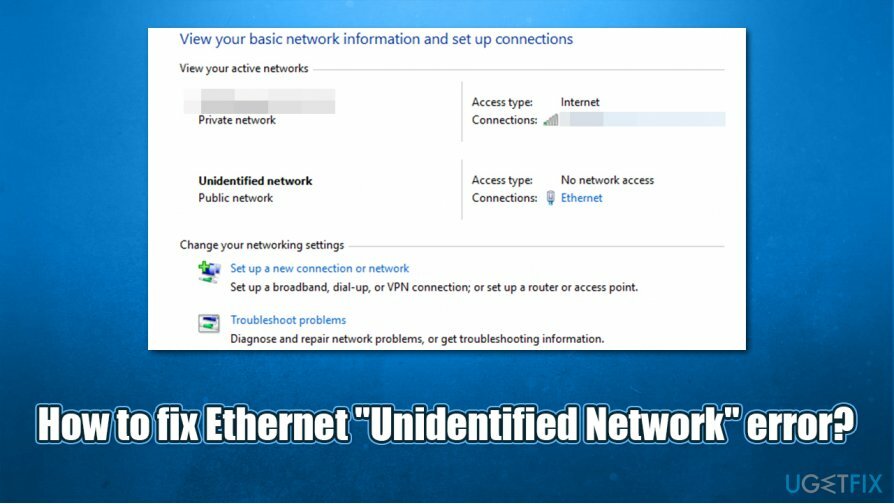
Ethernet-ის „გაუცნობი ქსელის“ შეცდომა არ არის ერთადერთი, რასაც მომხმარებლები აწყდებიან ინტერნეტთან კავშირის საკითხებთან დაკავშირებით. სხვა გავრცელებული შეცდომებია:
- ერთი ან მეტი ქსელის პროტოკოლი აკლია
- ქსელის შეცდომა 0x800704cf
- Windows-მა ვერ შეძლო ამ ქსელის პროქსის პარამეტრების ავტომატურად აღმოჩენა
- და ა.შ.
აქედან გამომდინარე, თუ რომელიმე ზემოაღნიშნულს წააწყდებით თქვენს პრობლემასთან ერთად, შეგიძლიათ შეამოწმოთ შესაბამისი სტატიები, რომლებიც დაგეხმარებათ პრობლემების მოგვარებაში.
სინამდვილეში, ძალიან ხშირია Windows-ის აპარატებზე ერთდროულად რამდენიმე შეცდომის გამოვლენა. ზოგიერთ შემთხვევაში, პრობლემა არის საფუძვლიანი და უნდა მოგვარდეს, რათა კომპიუტერმა ნორმალურად იმუშაოს. ამიტომ, თუ თქვენს კომპიუტერთან დაკავშირებით რამდენიმე პრობლემა გაქვთ, ჩვენ გირჩევთ გამოიყენოთ ReimageMac სარეცხი მანქანა X9 თქვენს მოწყობილობაზე Ethernet „გაუცნობი ქსელის“ და სხვა შეცდომების გამოსასწორებლად.
გაასწორეთ 1. დაკავშირების პრობლემების დიაგნოსტიკა Network Troubleshooter-ით
დაზიანებული სისტემის შესაკეთებლად, თქვენ უნდა შეიძინოთ ლიცენზირებული ვერსია Reimage Reimage.
ჩაშენებული პრობლემების აღმოფხვრა ძალიან სასარგებლოა და, მიუხედავად იმისა, რომ მათ შეიძლება ყოველ ჯერზე პრობლემების მოგვარება არ შეეძლოთ, მათ შეუძლიათ მარტივად მიგიყვანოთ სწორი მიმართულებით. ამრიგად, დაიწყეთ Network Troubleshooter-ის გაშვებით:
- დააწკაპუნეთ მარჯვენა ღილაკით on დაწყება და აირჩიე პარამეტრები
- გადაახვიეთ ქვემოთ და აირჩიეთ ქსელი და ინტერნეტი
- მარჯვენა მხარეს გადაახვიეთ ოდნავ ქვემოთ და დააწკაპუნეთ ქსელის პრობლემების აღმოფხვრა
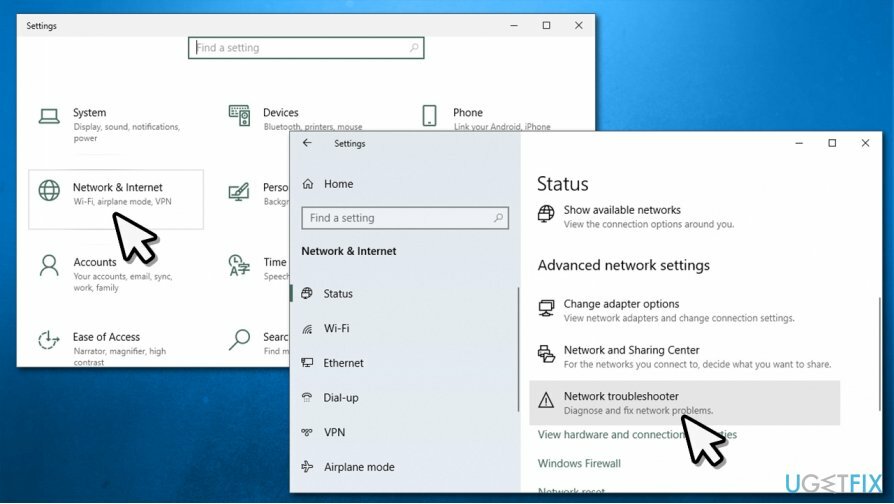
- ახალ ფანჯარაში აირჩიეთ Ethernet და დააწკაპუნეთ შემდეგი
- დაელოდეთ დიაგნოსტიკის შედეგებს.
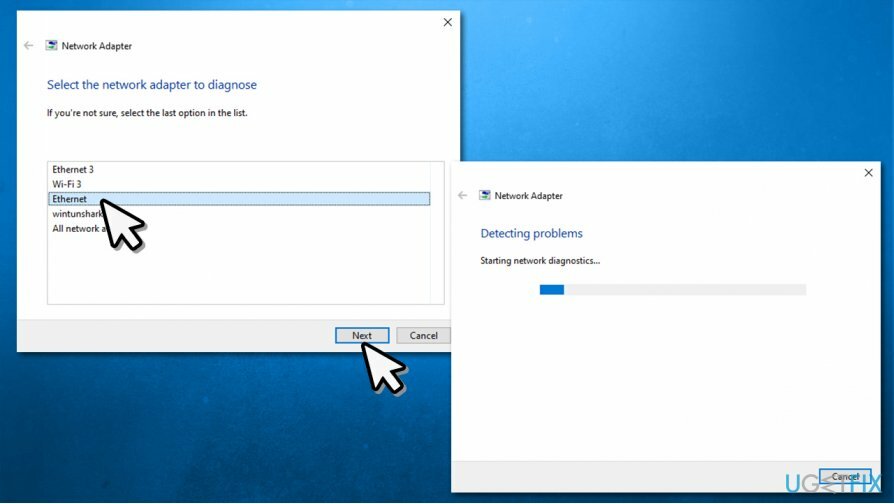
თუ Troubleshooter დააბრუნებს დიაგნოზს“Ethernet-ს არ აქვს სწორი IP კონფიგურაცია”, გააგრძელეთ შემდეგი ნაბიჯი.
გაასწორე 2. დროებით გამორთეთ Windows Firewall
დაზიანებული სისტემის შესაკეთებლად, თქვენ უნდა შეიძინოთ ლიცენზირებული ვერსია Reimage Reimage.
- Დაწერე Მართვის პანელი Windows ძიებაში და დააჭირეთ შედი
- აქ, დააწკაპუნეთ Სისტემა და უსაფრთხოება და შემდეგ აირჩიეთ Windows Defender Firewall
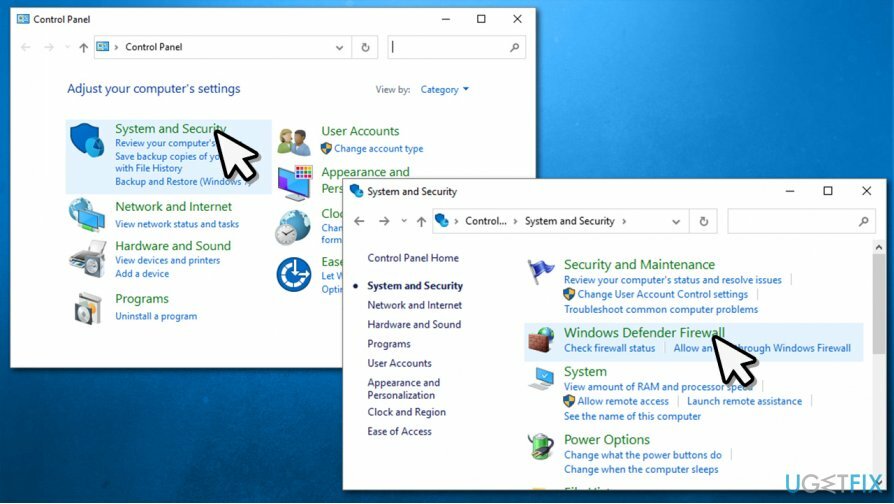
- მარცხნივ აირჩიეთ ჩართეთ ან გამორთეთ Windows Defender Firewall ვარიანტი
- ახლა აირჩიეთ გამორთვა Windows Defender Firewall როგორც კერძო, ისე საჯარო ქსელებისთვის და პრესისთვის ᲙᲐᲠᲒᲘ.
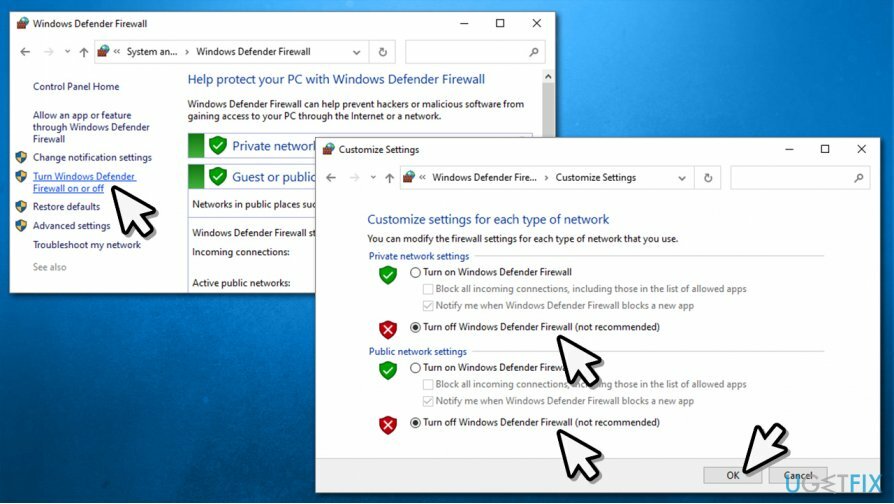
გაასწორე 3. გამორთეთ მესამე მხარის ანტივირუსი
დაზიანებული სისტემის შესაკეთებლად, თქვენ უნდა შეიძინოთ ლიცენზირებული ვერსია Reimage Reimage.
თუ ქსელთან დაკავშირების პრობლემა გაქვთ, თქვენს კომპიუტერზე დაინსტალირებული მესამე მხარის უსაფრთხოების პროგრამა შეიძლება იყოს პრობლემის დამნაშავე. ამიტომ, დროებით უნდა გამორთოთ აპლიკაცია და დაინახოთ, დაბრუნდება თუ არა ინტერნეტ კავშირი Ethernet-ის საშუალებით. თუ ასეა, თქვენ უნდა დაუკავშირდეთ პროგრამული უზრუნველყოფის გამყიდველს და გაიაროთ კონსულტაცია, რა უნდა გააკეთოთ შემდეგ. ალტერნატიულად, შეგიძლიათ წაშალოთ ანტი მავნე პროგრამა, რომელსაც იყენებთ და შეცვალოთ იგი სხვა ხელსაწყოთი.
გაასწორეთ 4. გადატვირთეთ TCP/IP ბრძანების ხაზის მეშვეობით
დაზიანებული სისტემის შესაკეთებლად, თქვენ უნდა შეიძინოთ ლიცენზირებული ვერსია Reimage Reimage.
სცადეთ ქსელის პროტოკოლების ნაგულისხმევად დაყენება:
- Windows საძიებო ზოლში ჩაწერეთ cmd
- დააწკაპუნეთ მარჯვენა ღილაკით ბრძანების ხაზი შედეგი და არჩევა Ადმინისტრატორის სახელით გაშვება
- ჩაწერეთ შემდეგი ბრძანებები, დააჭირეთ შედი ყოველი შემდეგ:
netsh winsock გადატვირთვა
netsh int ip გადატვირთვა -
Რესტარტი თქვენი კომპიუტერი.
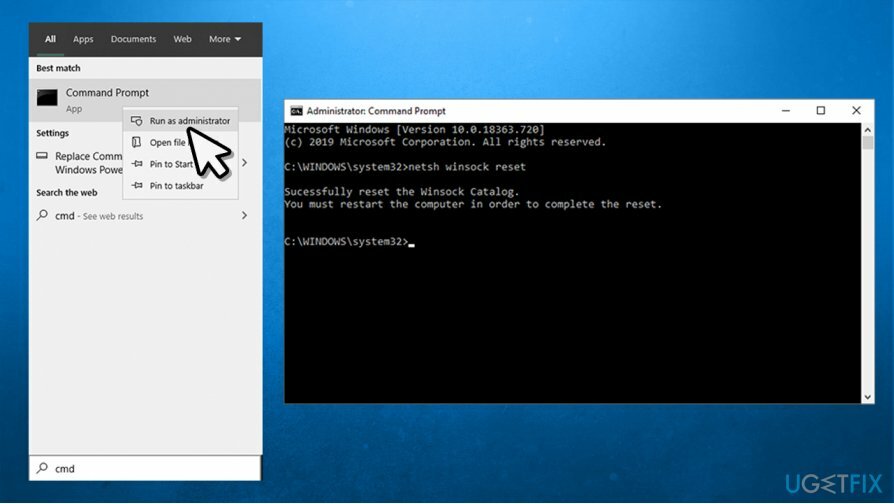
გაასწორეთ 5. განაახლეთ IP მისამართი Command Prompt-ის მეშვეობით
დაზიანებული სისტემის შესაკეთებლად, თქვენ უნდა შეიძინოთ ლიცენზირებული ვერსია Reimage Reimage.
თუ ზემოთ მოყვანილი მეთოდი არ დაგვეხმარა, დაბრუნდით ბრძანების სტრიქონში ადმინისტრატორის უფლებებით, როგორც ეს ზემოთ იყო აღწერილი და ჩაწერეთ შემდეგი ბრძანებები და დააჭირეთ შედი ყოველი შემდეგ:
ipconfig / გამოშვება
ipconfig / განახლება
გაასწორეთ 6. ხელახლა დააინსტალირეთ ქსელის ადაპტერის დრაივერები
დაზიანებული სისტემის შესაკეთებლად, თქვენ უნდა შეიძინოთ ლიცენზირებული ვერსია Reimage Reimage.
თუ მძღოლები[3] დაიწყეთ გაუმართაობა, შეიძლება შეგექმნათ სხვადასხვა პრობლემები. ამრიგად, თქვენ უნდა დააინსტალიროთ ქსელის ადაპტერის დრაივერები (უფრო სწორად შეცვალოთ ისინი უახლესი ვერსიით):
Შენიშვნა: თუ არ შეგიძლიათ ინტერნეტთან დაკავშირება Ethernet-ის საშუალებით, გამოიყენეთ WiFi კავშირი. ალტერნატიულად, შეგიძლიათ შექმნათ ცხელი წერტილი თქვენი ტელეფონის საშუალებით. თქვენ ასევე შეგიძლიათ ჩამოტვირთოთ დრაივერი სხვა მოწყობილობაზე, რომელიც მუშაობს ინტერნეტთან და შემდეგ გადაიტანოთ იგი თქვენს კომპიუტერში.
- დააწკაპუნეთ მარჯვენა ღილაკით დაწყება და აირჩიე Მოწყობილობის მენეჯერი
- გაფართოება Ქსელის ადაპტერები
- დააწკაპუნეთ მარჯვენა ღილაკით თქვენს ქსელურ ადაპტერზე, რომელსაც იყენებთ და აირჩიეთ დრაივერის დეინსტალაცია
- დააწკაპუნეთ დეინსტალაცია კიდევ ერთხელ
- გადატვირთვა შენი კომპიუტერი
- გადატვირთვის შემდეგ ხელახლა გაუშვით Device Manager
- ფანჯრის ზედა ნაწილში დააჭირეთ ღილაკს სკანირება ტექნიკის ცვლილებებისთვის.
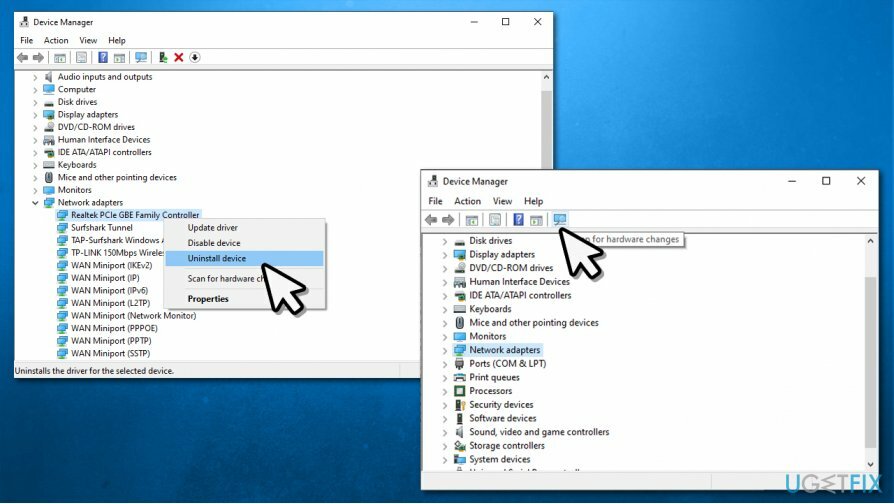
თუ არ გსურთ დრაივერის ხელით განახლებით შეწუხება, გირჩევთ სცადოთ ავტომატური გადაწყვეტა – DriverFix. თქვენ შეგიძლიათ შექმნათ ავტომატური სარეზერვო ასლები იმ შემთხვევაში, თუ რამე არასწორედ მოხდება (აქედან გამომდინარე, არასოდეს შეგექმნათ შეუთავსებლობის პრობლემები) და აღარასოდეს შეწუხდეთ დრაივერის ხელით განახლებით.
შეაკეთეთ თქვენი შეცდომები ავტომატურად
ugetfix.com გუნდი ცდილობს გააკეთოს ყველაფერი, რათა დაეხმაროს მომხმარებლებს იპოვონ საუკეთესო გადაწყვეტილებები მათი შეცდომების აღმოსაფხვრელად. თუ არ გსურთ ხელით შეკეთების ტექნიკასთან ბრძოლა, გთხოვთ, გამოიყენოთ ავტომატური პროგრამული უზრუნველყოფა. ყველა რეკომენდებული პროდუქტი გამოცდილი და დამტკიცებულია ჩვენი პროფესიონალების მიერ. ინსტრუმენტები, რომლებიც შეგიძლიათ გამოიყენოთ თქვენი შეცდომის გამოსასწორებლად, ჩამოთვლილია ქვემოთ:
შეთავაზება
გააკეთე ახლავე!
ჩამოტვირთეთ Fixბედნიერება
გარანტია
გააკეთე ახლავე!
ჩამოტვირთეთ Fixბედნიერება
გარანტია
თუ ვერ გამოასწორეთ თქვენი შეცდომა Reimage-ის გამოყენებით, დაუკავშირდით ჩვენს მხარდაჭერის ჯგუფს დახმარებისთვის. გთხოვთ, შეგვატყობინოთ ყველა დეტალი, რომელიც, თქვენი აზრით, უნდა ვიცოდეთ თქვენი პრობლემის შესახებ.
ეს დაპატენტებული სარემონტო პროცესი იყენებს 25 მილიონი კომპონენტის მონაცემთა ბაზას, რომელსაც შეუძლია შეცვალოს ნებისმიერი დაზიანებული ან დაკარგული ფაილი მომხმარებლის კომპიუტერში.
დაზიანებული სისტემის შესაკეთებლად, თქვენ უნდა შეიძინოთ ლიცენზირებული ვერსია Reimage მავნე პროგრამების მოცილების ინსტრუმენტი.

VPN გადამწყვეტია, როდესაც საქმე ეხება მომხმარებლის კონფიდენციალურობა. ონლაინ ტრეკერები, როგორიცაა ქუქიები, შეიძლება გამოყენებულ იქნას არა მხოლოდ სოციალური მედიის პლატფორმებისა და სხვა ვებსაიტების მიერ, არამედ თქვენი ინტერნეტ სერვისის პროვაიდერისა და მთავრობის მიერ. მაშინაც კი, თუ თქვენ იყენებთ ყველაზე უსაფრთხო პარამეტრებს თქვენი ვებ ბრაუზერის საშუალებით, თქვენ მაინც შეგიძლიათ თვალყური ადევნოთ ინტერნეტთან დაკავშირებული აპების საშუალებით. გარდა ამისა, კონფიდენციალურობაზე ორიენტირებული ბრაუზერები, როგორიცაა Tor არის, არ არის ოპტიმალური არჩევანი კავშირის შემცირებული სიჩქარის გამო. საუკეთესო გამოსავალი თქვენი საბოლოო კონფიდენციალურობისთვის არის პირადი ინტერნეტი - იყავით ანონიმური და უსაფრთხო ონლაინ.
მონაცემთა აღდგენის პროგრამა არის ერთ-ერთი ვარიანტი, რომელიც დაგეხმარებათ თქვენი ფაილების აღდგენა. ფაილის წაშლის შემდეგ, ის არ ქრება ჰაერში - ის რჩება თქვენს სისტემაში მანამ, სანამ მასზე ახალი მონაცემები არ არის დაწერილი. მონაცემთა აღდგენის პრო არის აღდგენის პროგრამა, რომელიც ეძებს თქვენს მყარ დისკზე წაშლილი ფაილების სამუშაო ასლებს. ხელსაწყოს გამოყენებით, შეგიძლიათ თავიდან აიცილოთ ღირებული დოკუმენტების, სასკოლო სამუშაოების, პირადი სურათების და სხვა მნიშვნელოვანი ფაილების დაკარგვა.